ただインターネットするだけならそれほど必要ないかもしれませんが、
印刷をしたい!閲覧履歴を見たい!などしたいことが出てくると、このボタンが必要になってきます。
設定ボタン内の項目もとてもシンプルで分かりやすく使いやすく感じます。使いづらいIEをやめてChromeへ!
GoogleChromeの設定
ブラウザの右端にあるレンチ印は、Chrome(クローム)の設定ボタンです。
IEやFireFoxで言うところのメニューバーでしょうかね~。
ブラウザの簡単な操作は、ショートカットがお勧め!Ctrlボタン+語呂合わせで覚えてしまおう!
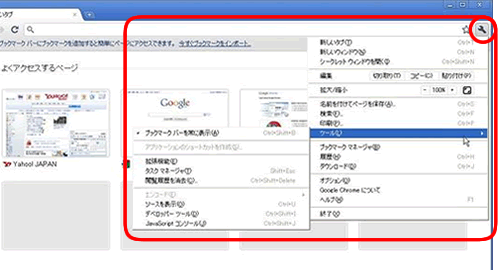
【新しいタブ】 (Ctrl+T)?
新しいタブを開きます。タブの右側にある+印をクリックしても同じ。
【新しいウィンドウ】 (Ctrl+N)
新しいウィンドウを開きます。ブラウザを複数開きたいときに使用。
タブ機能が出来てからそれほど必要ではないような・・・
【シークレットウィンドウを開く】 (Ctrl+Shift+N)?
シークレットウィンドウを開きます。シークレットウィンドウは閲覧履歴などの記録が残りません。
履歴や検索履歴に残りません。一度開いて説明を読んでください(笑)。
【編集】
切り取り・コピー・貼り付けができます。
コピー(Ctrl+C)貼り付け(Ctrl+V)は、どのソフトでも良く使うので覚えた方得です。
【拡大/縮小】
画面を拡大/縮小します。
【名前をつけてページを保存】 (Ctrl+S)?
現在閲覧しているページを保存できます。
【検索】 (Ctrl+F)?
現在閲覧しているページ内の検索ができます。
【印刷】 (Ctrl+P)?
現在閲覧しているページの印刷ができます。
【ツール】
ツール内の項目は、中・上級者向けのようです。
【ブックマークバーを常に表示】 (Ctrl+Shift+S)?
ブックマークバーを常に表示させる/表示させないの設定。(必要なの?)
【アプリケーションのショートカット作成】
?
【機能拡張】
現在閲覧中のページへのショートカットをデスクトップなどに作成できます。(必要なの?)
【タスクマネージャー】 (Ctrl+Shift+Esc)?
CPUやメモリの使用状況が確認できます。
【閲覧履歴を消去】 (Ctrl+Shift+Delete)?
【エンコード】
閲覧時の言語を選択できます。
【ソースを表示】 (Ctrl+Shift+U)?
現在閲覧中のソースコードを見ることができます。
【ディベロッパーツール】 (Ctrl+Shift+I)?
?私のレベルを超えてます。
【JavaScriptコンソール】 (Ctrl+Shift+J)?
?私のレベルを超えてます。
【ブックマークマネージャー】
ブックマークの整理や編集・インポート・エクスポートなどが行えます。
【履歴】 (Ctrl+H)?
閲覧履歴を見ることができます。
【ダウンロード】 (Ctrl+J)?
ダウンロード履歴を見ることができます。
【オプション】
各種設定を行うことができます。
【Googleについて】
現在のChromeのバージョンが分かります。最新版がでるとここで更新できます。
【ヘルプ】
(F1キー)Chromeの使い方などのヘルプを見ることができます。
【終了】
Chromeを終了します。
この中の項目にある「オプション」については、またの機会に取り上げます。
